Sie wissen wahrscheinlich, Slider RevolutionEs ist eines der am häufigsten heruntergeladenen Premium-WordPress-Plugins auf CodeCanyon. Es ist auch am meisten empfohlen für Leute, die ein hinzufügen möchten Slider (Diashow) auf ihrer Website bzw Wordpress-Blog.
Es ist ein Plugin, das auf verfügbar ist CodeCanyon.com. Denken Sie daran, wir haben Ihnen eher wie vorgestellt Lade ein Plugin auf dieser Plattform herunter.
Das erste ist also Download, installieren und aktivieren Sie es.
Wenn Sie letzteres noch nie installiert haben, finden Sie es heraus So installieren Sie Revolution Slider unter WordPress.Vous pouvez aussi Entdecken Sie dieses andere ausführliche und recht vollständige Tutorial.
Empfohlen.
So konfigurieren Slider Revolution
Slider Revolution bietet Grundeinstellungen. Sie müssen zuerst über das Menü auf die Homepage des Plugins zugreifen. " Slider Revolution »Verfügbar im linken Seitenmenü Ihres Dashboards, nach der Installation und Aktivierung des Plugins.
Dadurch werden Sie zum Dashboard des Slider Revolution-Plugins weitergeleitet. Dann werden wir das Plugin konfigurieren. Sie müssen dann auf den Link " Allgemeine Einstellungen Befindet sich im Slider Revolution-Untermenü.
Wenn Sie darauf klicken, gelangen Sie zu einer neuen Seite. Diese Seite enthält einige Optionen, darunter:
- Die Rollen, die Zugriff haben Ansicht Plugin Erlaubnis »
- Plugin-Ressourcen werden überall geladen " on Oder nur auf den Seiten, die es verwenden. Das Laden von Ressourcen auf all Ihren Seiten kann Ihre Website verlangsamen.
- Sie können die Ressourcen des Plugins auch auf bestimmten Seiten integrieren, indem Sie die Kennung jeder Seite im Feld " Seiten RevSlider enthält Bibliotheken ".
- Für ein besseres Rendering können Sie die Plugin-Ressourcen laden, nachdem die Seite mit der Option " Inset JavaScript in Fußzeile ".
- Sie können die Optionen zum Exportieren der Schiebereglerdaten aktivieren, um sie auf mehreren anderen Websites zu verwenden.
- Die letzte Option betrifft die Aktivitätsberichte des Schiebereglers.
Standardeinstellungen sind akzeptabel. Sie können diese jedoch nach Ihren Wünschen anpassen. Vergessen Sie nicht, auf " Einstellungen speichern »Um Ihre Einstellungen zu speichern.
Zurück zu « Slider Revolution Denn jetzt werden wir einen neuen Slider erstellen.
Wie erstelle ich einen Slider mit dem Revolution Slider Plugin?
Revolution Slider ist sehr flexibel und passt sich nahezu jeder Art von Slider an, vom einfachsten bis zum komplexesten mit Ebenen (Dies ist eine sehr interessante Funktion).
Auf der neuen Seite können Sie feststellen, dass es zwei Hauptspalten gibt. Diese Seite muss als Einstellungsseite für den neuen Schieberegler betrachtet werden. Von diesem Ort aus ist es nicht möglich, Bilder und Texte hinzuzufügen. Wir werden jedoch einige Einstellungen des Schiebereglers ändern.
Unsere Ideen für 10 beste Premium-WordPress-Plugins zum Erstellen von Schiebereglern in Ihrem Blog
Im Abschnitt "Param Slider"
Wir haben mehrere Pflichtfelder, die ausgefüllt werden müssen, darunter:
- Titel
- Der Alias, der für den Shortcode verwendet wird. Sie müssen unbedingt einen Alias angeben.
Es gibt verschiedene Arten von Schiebereglern Slider Revolution:
- Sie können die Artikel als Folie anzeigen, insbesondere indem Sie eine Grenze für die Ergebnisse festlegen, die Anzeigereihenfolge ändern, eine Vorlage auswählen usw.
- Wählen Sie bestimmte Artikel aus und geben Sie deren Bezeichner an
- Wählen Sie den Galeriemodus für den Schieberegler, um komplexere und schönere Folien zu erstellen.
Mit der folgenden Option können Sie das Layout des Schiebereglers ändern: fest, personalisiert, automatisch ansprechbar, Vollbild. Zusätzlich zu diesen Optionen gibt es Optionen für Rastergrößen und Layoutabmessungen.
Dies sind die Optionen in der ersten Spalte. Die zweite Spalte bietet mehrere andere Optionen. Unter anderem haben wir: Die Dauer jeder Folie beträgt standardmäßig 9 Sekunden.
Zufällige Anzeige (Shuffle-Modus)
Der Abschnitt Layout & Visual
Dieser Abschnitt gruppiert die Optionen zur Konfiguration des Schattens, des Hintergrunds in der Unterregisterkarte "Aussehen". Sie finden auch einen "Spinner"-Tab, mit dem Sie die Animation ändern können, während der Slider geladen wird, den "Mobile"-Tab, mit dem Sie bestimmen können, wie der Slider auf Mobilgeräten angezeigt wird, und den "Position"-Tab, mit dem Sie dies tun können Konfigurieren Sie die Position des Schiebereglers in Bezug auf den Inhalt.
Der Navigationsbereich
Der Reiter Navigation ist in mehrere Unterreiter unterteilt, mit denen Sie verschiedene Aspekte der Navigation des Sliders konfigurieren können. Zum Beispiel haben Sie die Registerkarte "Pfeile", auf der Sie die Art der Navigationsschaltfläche zwischen den Schiebereglern auswählen können (Sie können die Pfeile aktivieren oder nicht). Mit der Registerkarte "Aufzählungszeichen" haben Sie auch die Möglichkeit, Navigationsaufzählungszeichen zu konfigurieren, mit der Registerkarte "Tabs", die einen Tab-Slider-Effekt hinzufügen usw.
Konfigurieren Sie die Animationsbedingungen "Allgemeine Parameter"
Bietet Optionen für Folien. Sie können beispielsweise festlegen, dass der Schieberegler nach einer bestimmten Folie automatisch angehalten wird. " Stopp Nach Loops »Oder wählen Sie die Position des Schiebereglers (In der Fortschrittsanzeige können Sie sehen, wie lange eine Folie dauert, bis eine andere angezeigt wird).
Dies sind die ersten Abschnitte des Plugins und diejenigen, die Sie am häufigsten verwenden. Sie können weitere Optionen verwenden, um dem Schieberegler weitere Funktionen hinzuzufügen.
Entdecken Sie So erstellen Sie eine Pro-Webseite mit WPBakery und füge einen schönen Slider hinzu.
Sobald dies erledigt ist, speichern Sie den Schieberegler unten mit " Einstellungen speichern ".
Nach einem Klick auf " Einstellungen speichern », Sie werden zur Benutzeroberfläche zur Erstellung des Schiebereglers weitergeleitet. Dadurch wird ein leerer Standardschieberegler erstellt.
So fügen Sie einem Schieberegler eine neue Folie hinzu
Wenn Sie sich nicht daran erinnern, was dies ist, habe ich in einem früheren Beitrag eine Reihe von WordPress-Fachbegriffen definiert, einschließlich « Slider "und" Slides ».
Vor der Benutzeroberfläche zum Ändern der Schieberegleroptionen wird standardmäßig ein Abschnitt mit 3 Zonen angezeigt, in dem Sie den letzten Abschnitt mit der Bezeichnung " Folie hinzufügen". Wenn Sie mit der Maus darüber fahren, werden zusätzliche Optionen angezeigt. Wählen Sie Leere Folie hinzufügen.
Remarque : Alle neuen Folien, die Sie erstellen, werden dieser Leiste hinzugefügt. Jede erstellte Folie bietet Ihnen zusätzliche Verwaltungsoptionen: Löschen, Duplizieren, Zur Vorlage hinzufügen.
Die Oberfläche eines Schiebereglers besteht aus:
- Erweiterte Folienoptionen
- Über die Slider-Design-Oberfläche (Erstellungsoberfläche)
Erweiterte Optionsschnittstelle
Diese Optionen sind in verschiedenen Registerkarten organisiert. Im Haupthintergrundbereich können Sie verschiedene Aspekte konfigurieren, die sich auf den Folienhintergrund auswirken. Sie können beispielsweise ein YouTube-Video als Hintergrund verwenden.
Auf der Registerkarte Allgemeine Parameter können Sie Elemente wie die Dauer der Folie und verschiedene Ereignisse konfigurieren, die dazu führen, dass die Folie angehalten wird (stoppen Sie die Animation).
Auf der Registerkarte Miniaturansicht können Sie eine Vorschau für die erstellte Folie auswählen. Dies wird verwendet, wenn Ihr Schieberegler eine Folienvorschau bietet.
Auf der Registerkarte Folienanimation können Sie die Ein- und Ausstiegsanimation der Folie festlegen. Sie haben eine große Auswahl unter den verfügbaren Optionen.
Auf der Registerkarte Link & SEO können Sie einige HTML-Attribute der Folie ändern. Im Prinzip müssen Sie diese Registerkarte nicht oft verwenden.
Revolution Slider-Designschnittstelle
Die Entwurfsoberfläche ist der Staging-Ort, an dem Sie Ihre Komposition erstellen. Es besteht aus einer Oberfläche aus weißen und grauen Quadraten, die das Arbeits-Super bilden (wo die verschiedenen Elemente platziert werden).
Was Sie über Ebenen wissen müssen
Jedes auf der Kompositionsoberfläche platzierte Objekt bildet eine Ebene. Diese Ebenen können wie bei Skizzen übereinander gelegt werden. Der Layer kann also aus einem Bild, einem HTML-Code, einem Video, einer Form, einem Objekt und vielem mehr bestehen. Sie können eine Ebene hinzufügen, die über die Schaltfläche "Ebene hinzufügen" schwebt, die Ihnen mehr Optionen bietet.
Wenn Sie auf "Text / HTML" klicken, wird auf der Entwurfsoberfläche eine Textzone hinzugefügt, die Sie anpassen können (Text hinzufügen, Schriftart ändern oder verschieben).
Jede hinzugefügte Ebene kann verschiedene Optionen bieten. Um auf die Optionen einer Ebene zuzugreifen, doppelklicken Sie normalerweise darauf. Wir werden jetzt ein Bild hinzufügen.
Jede Ebene hat ihre eigenen Optionen. Diese Optionen sind die Leiste direkt über der Entwurfsoberfläche.
Dies sind Registerkarten mit erweiterten Optionen. Wenn wir beispielsweise die Animation der Ebene ändern möchten, müssen wir zur Registerkarte Animation gehen und eine Eingabe- und Ausgabeanimation wie folgt auswählen.
Jede Registerkarte hat eigene Optionen. In wenigen Minuten können Sie verstehen, wie die meisten Registerkarten funktionieren.
Das ist ungefähr alles, was Sie über die Konfiguration wissen müssen WordPress Plugin Slider Revolution zu starten. Wir werden später darauf zurückkommen, um Ihnen fortgeschrittenere Techniken zu zeigen.
Aber bevor wir Sie verlassen, möchten wir Ihnen 2 weitere Premium-Alternativen anbieten, die Ihnen helfen sollen, Slider auf Ihrer Website zu erstellen.
1. RoyalSlider
Royal Slider ist der am häufigsten heruntergeladene Slider auf CodeCanyon und verfügt über unwiderstehliche Funktionen. Dieses Plugin wird von so unterschiedlichen Unternehmen wie Coca-Cola, Ralph Lauren und Land Rover verwendet und bietet nahezu alles, was Sie von einem Schieberegler erwarten können. Die attraktivste Funktion ist die native Vollbildunterstützung.
Perfekt für die Anzeige von hochauflösenden Fotografien. Dieses Plugin wird Ihre Besucher definitiv mit seinen professionellen Funktionen beeindrucken. Als Funktionalitäten werden wir unter anderem haben: die Möglichkeit, mehrere Slider mit unterschiedlichen Stilen pro Seite zu erstellen, Unterstützung für taktile Navigation, ein responsives Design, die vertikale oder horizontale Miniatur A, Aufzählungszeichen oder Tabs für die Navigation und mehr.
Herunterladen | Demo | Web-Hosting
2. . WP Slick Slider und Image Carousel Pro
Wenn Sie ein bedingungsloser Anhänger der Fortsetzung sind Visual ComposerWenn Sie das WP Slick Slider-Plugin verwenden, müssen Sie dies in Betracht ziehen. Mit fast 100 vordefinierten Vorlagen werden Sie definitiv das finden, wonach Sie suchen, ohne etwas zu codieren.
Dies ist eine Option, die besonders für Benutzer von sehr ernst zu nehmen ist Visual Composer - WPBakery -.
Seine Merkmale sind unter anderem: a mDiese voll ansprechende Seite mit Drag-and-Drop-Unterstützung, a cShortcodes Builder, derUnterstützung der RTL und der Mehrsprachigkeit vonAusgezeichnetes Design und viel mehr.
Herunterladen | Demo | Web-Hosting
Empfohlene Ressourcen
Informieren Sie sich über andere empfohlene Ressourcen, die Sie beim Erstellen und Verwalten Ihrer Website unterstützen.
- So bearbeiten Sie das Profilbild (Avatar) in WordPress
- Ist GIF oder Emojis Memes eine gute Idee für Wordpress-Seiten?
- Wichtige 23-Tools für den Erfolg beim Bloggen
- 10 Wordpress-Plugins einen Blog zu schützen
Zusammenfassung
Wir hoffen, dieser Artikel hat Ihnen beim Einrichten geholfen WordPress Plugin Premium-Slider-Revolution. Wenn Sie Fragen haben, zögern Sie nicht, sie im Abschnitt zu hinterlassen commentaires. Und wenn Sie diesen Artikel gefallen hat, teilen Sie es auf Ihrem anderen soziale Netzwerke .























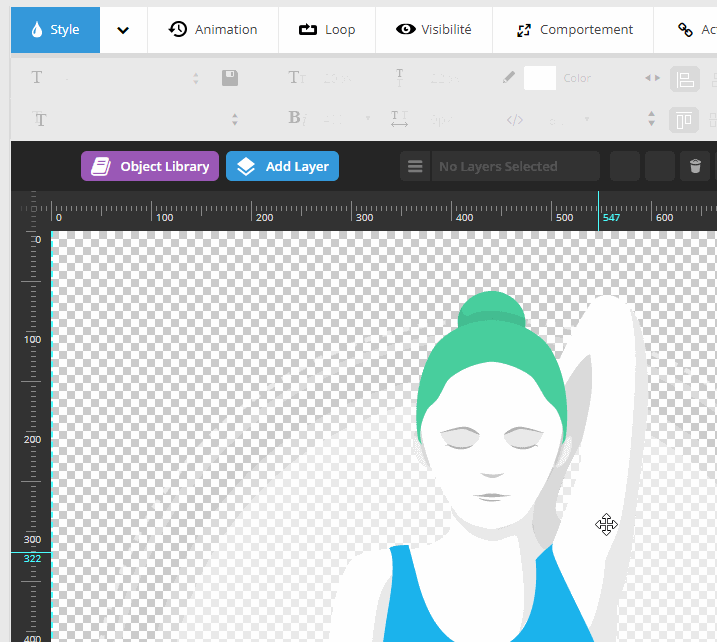







Bjr, ich verwende das Lifetime-Theme. Aber ich weiß nicht, wie und welchen Alias ich setzen soll, damit mein Solid auf meiner Homepage angezeigt wird. Außerdem habe ich keinen Zugriff auf den Bereich, in dem ich meine Änderungen an meiner Folie und deren Veröffentlichung speichern kann.
Guten Tag,
Auf einem Schieberegler möchte ich das kleine Logo entfernen, das zum Scrollen anregt (weißes Oval mit 3 Punkten im Inneren). Es endet auf einem Miniaturbild zum Klicken. Plötzlich ist es für den Browser nicht mehr ganz klar!
Danke
Walter
Guten Tag,
Ich habe Probleme, meine Diashow auf der Homepage der Website in anderen Sprachen sichtbar zu machen. Ich weiß, wie man im Plugin usw. übersetzt. aber ich frage mich, warum die Diashow in dieser Sprache auf der Vorderseite der Site selbst nicht sichtbar wird.
Danke im Voraus!
Guten Tag,
Ich habe WP auf 5.1.1 aktualisiert. und ich wollte nur eine neue Folie hinzufügen und leider wird sie nicht richtig angezeigt. Anstelle eines Diagramms habe ich Dimensionen, Dateinamen und andere Einstellungen, die leere Folienjobs umleiten, aber es gibt kein Diagramm. Und der Name der Datei selbst steht vor dem Text "data-lazyload". Was ist schief gelaufen? Wie kann ich es reparieren?
Guten Tag,
Hast du einen Screenshot?
Hallo. Vielen Dank für diesen Artikel. Aber ich suche etwas, von dem ich nicht sicher bin, ob ich es in dem Artikel gesehen habe, nämlich wie man einen Artikelschieberegler erstellt. Vielen Dank im Voraus.
Guten Tag,
Wir haben noch nicht getestet.
Guten Tag,
Auf der von mir verwalteten Site ist das Pluggin bereits gut installiert. Das Problem, auf das ich stoße, liegt in der Reihenfolge meiner Folien. Es ist a priori möglich, sie relativ zueinander zu ziehen, um die Reihenfolge zu ändern. Ich schaffe es also, sie zu ziehen, aber sobald sie "gesetzt" sind, bleibt die # Foliennummer gleich und bei der Aufnahme kehren sie zur ursprünglichen Reihenfolge zurück. Haben Sie einen Tipp, der verhindert, dass ich jedes Mal alle meine Folien löschen muss, wenn ich eine zwischen zwei andere legen möchte? Momentan benutze ich die Schaltfläche "Duplizieren" und erstelle meine Folie fast vollständig neu, aber es ist nicht wirklich praktisch ... Vielen Dank im Voraus!
Guten Tag,
Können Sie Ihre Anfrage umformulieren? Weil ich ein bisschen Probleme habe, dir zu folgen.
Hallo
Ich habe für jede Bildkategorie ein WordPress-Karussell erstellt, aber wie komme ich aus dem Karussell heraus? Möchten Sie, dass ein x die Site nach Hause schließt?
Danke im voraus
buona wird,
Puoi condividere uno screenshot?
Guten Tag,
Ich möchte den Schieberegler in den Header setzen, aber ich kann ihn nicht auf die Homepage einfügen, weil ich selbst meine Homepage erstellt habe, also erscheint es nicht, wenn ich Setzen Sie es in den Index, (aber wenn ich es in die Content-Seite, es scheint, aber nicht in der Kopfzeile).
Ich bin in Lokal
Der Code verwendet :: home1 für den Schieberegler, home, der Name meiner Homepage
Und das Thema verwendet: Natur-Glückseligkeit
Ich danke Ihnen
Guten Tag,
Ich verstehe nicht ganz, was du vorher getan hast. ist das die Blog-Seite, die Host? Hast du den Kurzcode des Schiebereglers hinzugefügt? WENN du visuellen Komponisten benutzt, dann kannst du einfach sein Widget hinzufügen.
Hallo,
Merci pour votre réponse.
Wenn ich meinen Code in die index.php eines Revolution-Slider-Sliders einfüge, funktioniert das nicht. Wenn ich es in die Kopfzeile einfüge, wird es auf allen Seiten angezeigt, während ich darum bitte, dass es auf meiner Homepage angezeigt wird (diese Seite habe ich wie alle anderen Seiten erstellt).
Hier ist mein Code, wenn er angezeigt wird:
Re-Abend,
Problem gelöst, danke fürs Lesen
Hallo
Ist es möglich, vertikale und horizontale Bilder zu platzieren, indem Sie einfach die Größe der vertikalen Bilder mischen, damit sie nicht abgeschnitten werden? Wenn ich beispielsweise horizontale Bilder mit 1200 × 800 Pixel habe, misst die Vertikale dasselbe, ansonsten werden 800 x 1200 Pixel abgeschnitten.
Grazie anticipatamente
Guten Tag,
Haben Sie ein Beispielbild, das Sie mir zeigen möchten?
(Übersetzung: Buongiorno, Hai un esempio di un'immagine da mostrarmi?)
Guten Tag,
Ich habe den Revolution Slider auf der Startseite meiner Website eingerichtet, die Aufzählungszeichen sind jedoch nicht sichtbar. Ich habe sie jedoch in den Parametern aktiviert, sie erscheinen in der Vorschau aber nicht auf meiner Seite. Hast du eine lösung
Vielen Dank im Voraus,
Lucia
Hallo können Sie haben eine CSS-Style es maskieren
Ein Fallstil? was ist es genau ?
Es tut mir leid, es war die Tastatur meines Telefons, die den von mir gemeinten Begriff "CSS" korrigierte.
Ok, und wie dieses Problem beheben?
Wie ich Ihnen bereits sagte, ist es wahrscheinlich, dass ein CSS-Stil (entweder aus Ihrem Thema oder aus einem anderen Plugin) mit Revolution Slider in Konflikt steht und die gewünschten Schaltflächen ausblendet, wenn alles richtig konfiguriert wurde. erscheinen. Das Lösen des Problems ist etwas technisch, da Sie tatsächlich wissen müssen, welcher CSS-Stil für den Schieberegler gilt. Von dort aus wissen Sie, was die Anzeige der Schaltfläche verhindert. Sie werden auch wissen, ob Revolution Slider diese Schaltflächen anzeigt oder nicht.
Hallo alle,
Ich verwende den Revolution-Schieberegler, um Artikel anzuzeigen. Über die Schaltfläche hinaus, um auf den Artikel zuzugreifen, möchte ich auf das Bild klicken können, um darauf zuzugreifen. Weißt du, wie man es macht ?
Danke im voraus
Gute Nacht Julia
Können Sie Ihren Bedarf angeben? Ich habe Schwierigkeiten zu verstehen.
Hallo an alle,
Ich benutze den Revolution Slider mit einem Youtube Video im Hintergrund. Wissen Sie 8 Sekunden vor dem Start, ob es eine Möglichkeit gibt, den Start dieses Videos zu beschleunigen?
Vielen Dank für die Tutorials, bis bald auf Ihrer Website.
A bientôt
Bonjour,
Vielen Dank für all diese starken hilfreichen Informationen.
Wir möchten jedoch wissen, wie zwei Video-Folien im selben Schieberegler folgen, wenn eines der Videos auf einem externen Player (youtube, vimeo) und das andere auf derselben Site gehostet wird.
Wir haben in Folie 1 das auf Ihrer Tube gehostete Video und das nächste in Folie 2 eingefügt, aber wenn das erste endet, startet das zweite nicht. Das erste auf Ihrer Tube gehostete Video endet mit einer You Tube-Videogalerie.
Merci de votre aide
Hallo, ich glaube, Sie müssen ein Leben lang für die Schlitten setzen, die Ihr Video übereinstimmt.
Hallo, zunächst einmal danke für dieses wundervolle Plugin
Mein Problem ist, dass ich meine Website in einem Tablet oder Smartphone öffne. Die Folien werden zu langsam angezeigt. Es ist wirklich ein großes Problem für mich
wenden
Glückliches neues Jahr zu Ihnen,
Es ist wahrscheinlich ein Leistungsproblem. Möglicherweise verwendet Ihre Site mehr Dateien als benötigt. Versuchen Sie, Ihre Folie für ein Standardthema zu verwenden. Wenn es immer noch langsam ist, ist die Folie die Ursache. Sie müssen Ihre Dateien überprüfen.
Guten Tag,
Falsche Schaltfläche, ich habe versehentlich einen Schieberegler aus der Schiebereglerumdrehung gelöscht.
Ist es möglich, diese Aktion rückgängig zu machen und zurückzugewinnen?
Vielen Dank!
Guten Tag,
wenn ich nicht irre, aber ich glaube nicht, es ist möglich.
Vielen Dank für die Hilfe!
Hallo,
Ich habe ein kleines Problem auf meiner Seite beim Einstecken.
Mit jeder Gleitumdrehung habe ich einen dunklen Heiligenschein, der die Gesamtqualität jedes Fotos verändert.
Wie kann ich diese dunklen Halos entfernen.
Vielen Dank und oben in diesem Artikel.
Margaux
Guten Tag,
Können Sie bitte einen Screenshot teilen?
Guten Tag,
Ich versuche etwas zu tun, das mir einfach erscheint: Mein Schieberegler befindet sich in der Mitte der Seite und ich möchte, dass er nur gestartet wird, wenn er auf dem Bildschirm angezeigt wird (Sie müssen also dorthin scrollen). Aber ich kann nicht.
Jedes Mal, wenn die Seite geladen wird, sind alle Animationen bereits vergangen, wenn ich in dem betreffenden Bereich ankomme. Es ist traurig ...
Hat jemand eine Lösung?
Frohe Feiertage und durch die Art und Weise!
Frederic
Hallo Frederick,
Wenn der Schieberegler mit Revolution erstellt wird, ist es meiner Meinung nach etwas kompliziert, das zu tun, was Sie tun möchten. Sie könnten zum Beispiel:
1. Lassen Sie alles in einer Schleife erledigen. Plötzlich wird alles wieder aufgenommen, sobald wir uns in dem fraglichen Gebiet befinden.
2. Verzögern Sie die Anzeige wichtiger Bilder.
Sagen Sie mir, ob Sie eine Lösung gefunden haben ...
Guten Tag,
Wie mache ich das, damit meine Bilder in verschiedenen Formaten korrekt angezeigt werden und weder die Oberseite meines Fotos noch nur einen Teil davon haben? Ich kann nicht ändern (mein Foto zentrieren!)
Danke
Guten Tag,
Wir müssen die Maße erhöhen. Die besonders hoch.
Hallo Thierry & Hervé,
Ich wollte nur bekannt geben, dass es mir endlich gelungen ist, die Originalsprache von Revolution Slider für die Übersetzung ins Französische wiederherzustellen.
Die französische Übersetzung von RevSlider on WP Traduction finden Sie daher unter folgender Adresse: http://wp-traduction.com/downloads/traduction-francaise-de-lextension-revolution-slider/.
Amicalement,
braun
Danke Bruno für die Übersetzung, hoffen, die Dutzende von täglichen Leser dieses Artikels werden eine Lösung finden.
Amicalement,
Alan Doug
Guten Tag,
Ich versuche, einen Trick Regler anzuzeigen, zufällig auf meiner Homepage.
Tatsächlich habe ich 6 verschiedene Schieberegler, die jeweils aus 3 Folien bestehen. Ich wünsche mir, dass die Person während der Verbindung oder der Aktualisierung nur einen Schieberegler sieht. ist es möglich ?
Vielen Dank für Ihre Beratung.
VS
Guter Abend Seban,
Haben Sie auf der Seite des Site-Cache ausgesehen hat?
Hallo, wie man Rev Schieber die Meta-Daten von WooCommerce Produkt abrufen?
Hallo Ben,
Entschuldigung, aber wir haben keine speziellen Tipps. Bitte fragen Sie den Revolotion Slider-Support.
Hallo und danke für dieses Tutorial! Ich für meinen Teil habe ein Problem mit dem Reaktionsmodus. Ich habe Ebenen in meine Folien integriert, aber im Kleinbildmodus sind die Folien viel zu klein: http://greggtest.phpnet.org/temp/Capture.jpg
Haben Sie eine Vorstellung von den zu integrierenden Parametern? Ich habe wirklich alle möglichen Konfigurationen ausprobiert und ich habe wirklich Mühe, durchzukommen.
Vielen Dank im Voraus für Ihre Hilfe und Ihre Zeit.
Gregg
Hallo Gregg,
Zunächst möchte ich Sie wissen lassen, dass wir derzeit an einem Update für Revolution Slider arbeiten.
RS Welche Version verwenden Sie?
Hallo, ich möchte vertikale und horizontale Fotos mit dem Revolutionsregler 800 × 800 Pixel mischen. Ich bin in den Rastereinstellungen verloren, ...
Vielen Dank im Voraus. Chris
Guten Abend Mathieu,
Entschuldigung für die späte Antwort, wir sind heutzutage sehr damit beschäftigt, eine Mega-Plattform zu entwickeln, die Internetnutzern gut tut.
Für diese Art der Konfiguration lade ich Sie ein, sich auf der Homepage an unseren Pro-Service zu wenden.
Mit freundlichen Grüßen,
Alan Doug
Hallo
Seit vorgestern verwende ich dieses Revoltion-Slider-Plugin, habe aber ein Problem. Ich habe WordPress (gehe zu meiner Seite) und möchte den Schieberegler auf die Homepage setzen.
Ich habe von rechts nach links gelesen, dass der Shortcode am Anfang der Seite stehen musste, aber plötzlich ist er auf der Seite und nicht außerhalb der Seite ...
Besuchen Sie meine Website… Es gibt die Rezepte und genau darüber ist alles schwarz, hier sollte es den Schieberegler haben !!!
Können Sie mir helfen ?
Danke
Guten Tag,
Es hängt alles von dem Thema ab, das Sie verwenden. Und wenn letzterer einen Abschnitt für den Schieberegler bereitgestellt hat, muss hier der Schieberegler hinzugefügt werden. Verwenden Sie Visual Composer?
Guten Tag,
Das Thema, das ich gekauft habe, wurde mit Revolution Slider verkauft! Der Themenname ist TeslaThemes Cook!
Hallo Thigat,
Leider war diese Woche sehr beschäftigt für uns so leid für die Verzögerung. OK. wenn das Thema RS kümmern, dann sollte es keine Sorgen sein.
Haben Sie versucht, den Autor zu kontaktieren, um Ihr Problem einzureichen?
Mit freundlichen Grüßen,
Alan Doug
Guten Tag,
Kein Problem. Ja, absolut, parallel dazu habe ich den Autor des Themas kontaktiert, der mir gerade eine Nachricht gesendet hat.
Ich Ihnen Sie informiert!
Danke
Mit freundlichen Grüßen,
Jean Michel
OK. Keine Sorge. Vielen Dank für diese Rückkehr
Guten Tag,
Auf jeden Fall vielen Dank für Ihre Hilfe.
Zur Info: Fügen Sie den "header_slider" in den Teil "Optionsseite" der Seite "Home" ein.
A bientôt
Jean Mi
OK. danke Jean Mi
Hallo
Ich habe eine Slider-Revolution auf der Homepage mit Schaltflächen (PUB BANNERS, WEBDESIGN, VIDEO-ANIMATIONEN, PRINT), die mit dem Klicken verschiedener Folien einer anderen Slider-Revolution verknüpft werden müssen. Ich lege Anker auf jede Folie des zweiten Schiebereglers und jeder Knopf hat einen Link zum Anker. Leider gehen alle Links auf die 1. Folie des Schiebereglers (hier PUB BANNERS).
Können Sie mir helfen ? 🙁
Avada Thema für wp
Hallo Coco,
Entschuldigung, wir arbeiten nicht am Wochenende. In Bezug auf Avada mag ich dieses Thema nicht, das veraltet ist. Ich kann Ihnen einen anderen empfehlen, wenn Sie es wünschen.
Für den Schieber, was angewendet werden die wichtigsten Einstellungen?
Guten Tag,
Wenn Sie zu einem anderen Revolutionsregler sagen, sagen Sie dann, dass Sie zwei Regler auf einer Seite haben?
A priori funktionieren die Navigationsschaltflächen der Schieberegler nur für den Schieberegler, an den sie angehängt sind, und haben im Prinzip (ohne erweiterte Änderung) keine Verknüpfung mit anderen Schiebereglern.
Ich bitte Sie gleichzeitig, klarer zu sein, weil ich den Ausdruck "Link zum Klick" nicht ganz verstehe.
Guten Tag,
Ich habe auch ein Problem mit Links in meinem Schieberegler, die oben auf meiner OnePage-Site platziert sind.
Wenn Sie auf einen dieser Links klicken, möchte ich direkt zu dem unten verankerten "verankerten" Teil weitergeleitet werden.
Im Link gebe ich eindeutig den "#Name des Ankers" an, aber trotz der Änderung der URL im Browser keine Auswirkung.
Wenn ich mich dagegen dazu entscheide, in einem neuen Fenster zu öffnen, funktioniert dies perfekt, wenn ich zum Teil meiner Zielwebsite scrolle.
Kannst du mir helfen?
Ich benutze die neueste Version des Plugins, WordPress und mein SUPREMA-Theme.
Guten Tag,
Leider ist dies kein Teil, den wir im kostenlosen Abschnitt dieses Tutorials behandeln können.
Entschuldigung
Ich verstehe,
Aber wissen Sie, wenn diese Aktion möglich ist?
Noch nie getestet. Es tut uns leid
Hallo Thierry,
Ich höre viel über dieses Plugin, das anscheinend von vielen Leuten verwendet wird, daher bin ich überrascht zu sehen, dass wir nicht einmal die französische Übersetzung finden können.
Plötzlich sage ich mir, dass es interessierte Leute geben muss, oder?
Wenn ja, lassen Sie sie mir die PO- oder POT-Datei senden, damit ich diese Übersetzung meinem Katalog hinzufügen kann.
Amicalement,
braun
Hallo Bruno,
Ich warte immer noch auf die Präsentation Ihrer Dienste;). So können wir ihnen mehr Details zu Ihren Übersetzungsangeboten geben.
Amicalement,
Alan Doug
Hallo alle,
Wenn Sie interessiert sind, fand ich nur eine Übersetzung hier: http://leswebmastersdumidi.fr/2016/01/17/revolution-slider-traduction-francaise/, für Version 5.1 (Ich weiß nicht, ob es für 5.2 funktioniert ..). Das gesamte Plug-In ist korrekt übersetzt. Es muss anerkannt werden, dass angesichts der Anzahl der Funktionen dieser Erweiterung die Übersetzung. Französisch ist nicht zu viel. Dies ist meiner Meinung nach der einzige Fehler in diesem Plug-In, da es sonst vollständig ist.
Hallo Gardphil,
Vielen Dank für den Beitrag
Hallo
Ist es möglich, auf einem "Ebenenbild" eine Funktion einzuschließen, die das Ändern dieser Funktion mit dem Mauszeiger ermöglicht?
Grundsätzlich möchte ich eine Folie mit verschiedenen Bereichen mit geringer Deckkraft erstellen, die sich jedoch beim Schweben auf 100% Deckkraft ändert
Danke im voraus
Hallo Phil,
Ich bin kein großer Revolution Slider-Experte, vielleicht kann Hervé Ihnen antworten. Aber meiner Meinung nach denke ich nicht, dass das möglich ist.
Mit freundlichen Grüßen,
Alan Doug
Guten Tag,
Ich komme, um Thierrys Worte zu bestätigen. Standardmäßig lässt Revolution Slider dies nicht zu. Ich habe nach einer Erweiterung der letzteren gesucht, die den Job erledigen kann, aber kein gutes Ergebnis erzielt.
Aber das bedeutet nicht, dass es unmöglich ist, zu erreichen.
Welches Element möchten Sie beim Mouseover ändern? ein Bild? ein Text ?
Vielen Dank für Ihre Antworten und Forschung.
In der Tat handelt es sich um ein Bild (ein CTA), das während der Überführung vorgelegt wird ...
Es ist eine Schande, dass die CSS / JavaScript-Funktion den gesamten Schieberegler betrifft und nicht Folie für Folie… Grundsätzlich habe ich es geschafft, dieses Bild zu ändern, wenn ich mit der Maus über den Schieberegler fuhr, aber nicht nur auf dem betreffenden Teil…
Ich weiß nicht, ob ich klar bin
cdt
Sorry, ich glaube nicht, dass das möglich ist mit Revolution Slider.
Aber Sie können auf die Seite gehen, um die Frage zu stellen:http://codecanyon.net/item/slider-revolution-responsive-wordpress-plugin/2751380/comments
PS: Sorry für die späte Antwort
Hallo und vielen Dank für Ihre Tutorial!
Ich habe ein Problem, das nirgendwo erklärt wird ...
Ich muss Schaltflächen unter dem Schieberegler "INFO" platzieren, die jeweils auf Folien zeigen.
vom Typ "button1" wirkt auf den Schieberegler "INFO" und fordert Sie auf, zu Folie 1 zu wechseln
Die Taste "button2" wirkt auf den Schieberegler "INFO" und fordert Sie auf, zu Folie 2 zu wechseln
Das heißt, mit dem gleichen Verhalten, als hätten wir unten "Thumbnails", die die richtige Folie mit beispielsweise einer "Folie nach rechts oder links" aufrufen.
Ich habe zum Beispiel versucht, eine URL auf die Schaltfläche mit # 2 als Anker zu setzen, aber es funktioniert nicht ...
oder mit dem Begriff API, aber ich kann kein Beispiel finden und verstehe die Geschichte nicht ...
Ich weiß, dass dies mit den erweiterten Optionen möglich ist, aber ich kann sie scheinbar nicht in die Praxis umsetzen !!!! Ich bin seit zwei Tagen dabei ...
In der Tat bin, wenn Sie eine Erklärung oder Beispiel-Code haben zu setzen, ich sehr interessiert!
Bien à vous.
Guten Tag,
Wenn ich auch Ihr Anliegen verstehen, wollen Sie Navigationstasten zwischen den Folien im Schieber hinzufügen?
Wenn dies der Fall ist, gehen Sie im Bearbeitungsmodus eines Schiebereglers zum Abschnitt "Navigation", wählen Sie "Navigationsstil", wählen Sie "Navigationsleiste" und wählen Sie "Navigation immer anzeigen" und wählen Sie "Ja" ".
So werden die Navigationstasten, um Ihren Schieber hinzugefügt.
Wenn das Problem weiterhin besteht, bitte lassen Sie mich freundlich den Schieber in Frage auf Ihrem Blog sehen.